윈도우 로그인시 좌측 하단에 계정 두개인 문제 해결 방법
- IT/IT
- 2020. 9. 5.
자동 로그인 기능을 설정하여 사용 중인 분들 중에 설정 작업 이후의 증상으로 윈도우 로그인 창에 두 개의 로그인 계정이 표시되어 더 이상 자동 로그인 기능을 유지할 수 없는 귀찮은 경우가 있습니다.

이 문제의 해결을 위해서 아래의 방법들을 시도해 보시기 바랍니다.
1. 윈도우 설정에서 확인
가장 먼저 윈도우 설정 > 계정 > 이메일 및 계정에 로그인 계정으로 등록한 마이크로소프트 등록 계정 하나만 있게 설정이 되어 있는지 확인해 보시기 바랍니다.
여러 사람이 사용하는 PC의 경우 여러 개의 계정이 있을 수 있으며 이 경우는 논외로 합니다.

2. netplwiz 에서 수정
윈도우 작업 표시줄의 검색창에 netplwiz라고 입력한 후 관리자 모드로 실행합니다.

만약, 이 컴퓨터 사용자 항목에 단일 로그인을 원하는 계정 외에 다른 계정이 있다면 삭제하시기 바랍니다.

하나뿐이라면 '사용자 이름과 암호를 입력해야 이 컴퓨터를 사용할 수 있음'에 체크하면 계정의 속성 버튼이 클릭할 수 있도록 활성화됩니다. 속성을 누르고 사용자 이름이 원래 사용하던 상태가 맞는지 확인해 주시기 바랍니다. 윈도우즈에서 사용자 계정을 등록할 경우에 영문 이름의 전체를 입력하지 않고 이메일 주소의 앞부분만으로 자동으로 사용자 이름을 만듭니다. 이는 이메일 노출을 우려한 보안상의 이유인 것으로 추측됩니다.
여기에서 새롭게 전체 이름을 입력하여 사용자 이름을 변경할 수도 있습니다.
기존의 윈도우 방식대로 앞부분만 표기된 이름이 보인 다면 아무것도 하지 말고 확인을 눌러 줍니다.
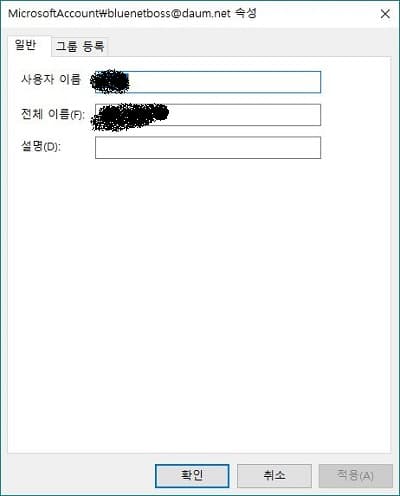
다시 사용자 계정 설정 창(netplwiz)으로 돌아오면 적용과 확인을 눌러 준 다음 윈도즈를 재시작하여 두 개로 보이던 로그인 계정이 하나로 통일되었는지 확인하시기 바랍니다.
이후에 다시 자동로그인 설정을 하시려면 아래의 순서대로 작업해 주시기 바랍니다.
- netplwiz를 실행하여 '사용자 이름과 암호를 입력해야 이 컴퓨터를 사용할 수 있음'의 체크를 해제합니다.
- 자동 로그인 팝업창에서 주계 정의 암호를 두 번 입력합니다.
- 확인 및 적용을 누른 뒤 재시작합니다.
- 재시작시에는 핀번호를 1회 제작 후 입력합니다.
- 윈도우즈에 진입한 다음 핀번호를 제거합니다.
이제 자동 로그인 기능을 다시 이용할 수 있습니다. 아래의 두개 파란 글씨 부분은 경우에 따라 나타나거나 나타나지 않을 수도 있습니다. 자동 로그인 설정에 크게 문제되지 않는 부분입니다.
3. Administrator 계정으로 사용 중인 경우
로컬 계정을 이용해 윈도우즈를 사용 중에 두 개가 보인다면 마이크로소프트 계정을 생성해 윈도우즈의 주계정으로 변경하시기 바랍니다. 이후 윈도우 설정의 계정에서 MS 계정을 통해 로그인하도록 설정하시기 바랍니다. 이후 MS 등록 계정이 등록계정인 동시에 Admin 계정의 모든 권한을 포함해서 가지게 됩니다.
물론, 로컬로만 Admin 계정을 계속해서 사용해야 할 경우에 두개의 계정이 나오는 문제 역시 위에서의 방법을 통해 해결할 수 있습니다.
로컬용 Admin 계정은 MS에서 윈도우즈 복구용으로 만들어 둔 계정으로 일상정인 운영체제 사용 용도의 주 사용자로는 권장되지 않는 방법입니다.
'IT > IT' 카테고리의 다른 글
| 크롬의 한글 파란 블록 현상 및 검색창 중복 입력 문제 해결 방법 (14) | 2020.09.05 |
|---|---|
| 윈도우10 가상화 On/Off 및 Hyper-V 기능 제거 방법 (0) | 2020.09.05 |
| 윈도우즈 설치 시도중 에러 "0x0000098" 해결 방법 (0) | 2020.09.04 |
| 윈도우즈 잠금화면 및 화면 보호기의 설정 및 이미지 저장하기 (0) | 2020.09.04 |